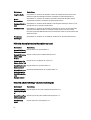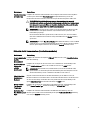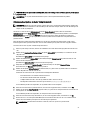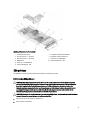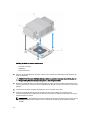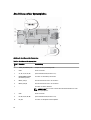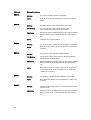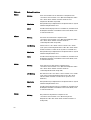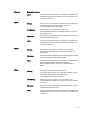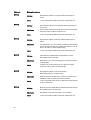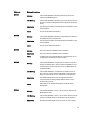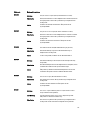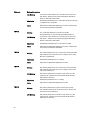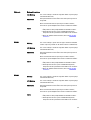Dell PowerEdge M520 (for PE VRTX) Bedienungsanleitung
- Typ
- Bedienungsanleitung

Dell PowerEdge M520-Systeme (Für Dell PowerEdge
VRTX-Gehäuse)
Benutzerhandbuch
Vorschriftenmodell: HHB
Vorschriftentyp: HHB004

Anmerkungen, Vorsichtshinweise und
Warnungen
ANMERKUNG: Eine ANMERKUNG liefert wichtige Informationen, mit denen Sie den Computer besser einsetzen
können.
VORSICHT: Ein VORSICHTSHINWEIS macht darauf aufmerksam, dass bei Nichtbefolgung von Anweisungen eine
Beschädigung der Hardware oder ein Verlust von Daten droht, und zeigt auf, wie derartige Probleme vermieden
werden können.
WARNUNG: Durch eine WARNUNG werden Sie auf Gefahrenquellen hingewiesen, die materielle Schäden,
Verletzungen oder sogar den Tod von Personen zur Folge haben können.
©
2013 Dell Inc.
Trademarks used in this text:
Dell
™
, the Dell logo,
Dell Boomi
™
,
Dell Precision
™
,
OptiPlex
™
,
Latitude
™
,
PowerEdge
™
,
PowerVault
™
,
PowerConnect
™
,
OpenManage
™
,
EqualLogic
™
,
Compellent
™
,
KACE
™
,
FlexAddress
™
,
Force10
™
and
Vostro
™
are trademarks of Dell
Inc.
Intel
®
,
Pentium
®
,
Xeon
®
,
Core
®
and
Celeron
®
are registered trademarks of Intel Corporation in the U.S. and other countries.
AMD
®
is a registered trademark and
AMD Opteron
™
,
AMD Phenom
™
and
AMD Sempron
™
are trademarks of Advanced Micro Devices, Inc.
Microsoft
®
,
Windows
®
,
Windows Server
®
,
Internet Explorer
®
,
MS-DOS
®
,
Windows Vista
®
and
Active Directory
®
are either trademarks
or registered trademarks of Microsoft Corporation in the United States and/or other countries.
Red Hat
®
and
Red Hat
®
Enterprise Linux
®
are registered trademarks of Red Hat, Inc. in the United States and/or other countries.
Novell
®
and
SUSE
®
are
registered trademarks of Novell Inc. in the United States and other countries.
Oracle
®
is a registered trademark of Oracle Corporation
and/or its affiliates.
Citrix
®
,
Xen
®
,
XenServer
®
and
XenMotion
®
are either registered trademarks or trademarks of Citrix Systems, Inc. in
the United States and/or other countries.
VMware
®
,
vMotion
®
,
vCenter
®
,
vCenter SRM
™
and
vSphere
®
are registered trademarks or
trademarks of VMware, Inc. in the United States or other countries.
IBM
®
is a registered trademark of International Business Machines
Corporation.
2013 - 05
Rev. A00

Inhaltsverzeichnis
1 Wissenswertes zum System..................................................................................................... 7
Einführung.................................................................................................................................................................7
Merkmale und Anzeigen auf der Vorderseite...........................................................................................................8
Verwenden von USB-Diskettenlaufwerken oder USB-DVD/CD-Laufwerken.......................................................... 8
Festplattenanzeigemuster........................................................................................................................................ 8
Weitere nützliche Informationen............................................................................................................................10
2 Verwenden des System-Setups und des Boot-Managers.................................................11
Auswählen des Systemstartmodus........................................................................................................................ 12
Aufrufen des System-Setups..................................................................................................................................12
Reaktion auf Fehlermeldungen........................................................................................................................ 12
Verwenden der Steuertasten im System-Setup...............................................................................................12
System-Setup-Optionen..........................................................................................................................................13
Hauptbildschirm des System-Setups...............................................................................................................13
Bildschirm System BIOS (System-BIOS)..........................................................................................................13
Bildschirm System Information (Systeminformationen).................................................................................. 14
Bildschirm „Memory Settings“ (Speichereinstellungen).................................................................................14
Bildschirm Processor Settings (Prozessoreinstellungen)............................................................................... 15
Bildschirm SATA Settings (SATA-Einstellungen).............................................................................................17
Bildschirm Boot Settings (Starteinstellungen).................................................................................................17
Bildschirm Integrated Devices (Integrierte Geräte)........................................................................................ 18
Bildschirm Serial Communications (Serielle Kommunikation).........................................................................19
Bildschirm System Profile Settings (Systemprofileinstellungen).....................................................................20
Bildschirm System Security (Systemsicherheit)..............................................................................................21
Verschiedene Einstellungen.............................................................................................................................22
System- und Setup-Kennwortfunktionen............................................................................................................... 22
Zuweisen eines System- und/oder Setup-Kennworts..................................................................................... 23
Verwenden des Systemkennworts zur Systemsicherung............................................................................... 24
Löschen oder Ändern eines vorhandenen System- und/oder Setup-Kennworts............................................24
Betrieb mit aktiviertem Setup-Kennwort..........................................................................................................25
Aufrufen des UEFI-Boot-Managers........................................................................................................................25
Verwenden der Navigationstasten im Boot-Manager.....................................................................................25
Bildschirm Boot Manager (Boot-Manager).....................................................................................................26
UEFI Boot Menu (UEFI-Startmenü)...................................................................................................................26
Integrierte Systemverwaltung................................................................................................................................27
Dienstprogramm für iDRAC-Einstellungen............................................................................................................. 27
Aufrufen des Dienstprogramms für iDRAC-Einstellungen............................................................................... 27

3 Servermodulkomponenten installieren................................................................................. 29
Empfohlene Werkzeuge..........................................................................................................................................29
Ein Servermodul installieren und entfernen........................................................................................................... 29
Entfernen eines Servermoduls.........................................................................................................................29
Installieren eines Servermoduls...................................................................................................................... 31
Öffnen und Schließen des Servermoduls...............................................................................................................31
Öffnen des Servermoduls.................................................................................................................................31
Schließen des Servermoduls........................................................................................................................... 32
Das Innere des Systems.........................................................................................................................................32
Kühlgehäuse...........................................................................................................................................................33
Entfernen des Kühlgehäuses........................................................................................................................... 33
Installieren des Kühlgehäuses.........................................................................................................................34
Systemspeicher...................................................................................................................................................... 34
Allgemeine Richtlinien zur Installation von Speichermodulen........................................................................ 36
Betriebsartspezifische Richtlinien................................................................................................................... 37
PCIe-Zusatzkarten.................................................................................................................................................. 42
Entfernen einer PCIe-Zusatzkarte....................................................................................................................42
Installieren einer PCIe-Zusatzkarte................................................................................................................. 43
Verwaltungs-Riserkarte..........................................................................................................................................44
Austauschen der SD-Karte.............................................................................................................................. 44
Interner USB-Stick........................................................................................................................................... 45
VFlash SD-Karte......................................................................................................................................................46
Austauschen der vFlash SD-Karte...................................................................................................................46
Prozessoren............................................................................................................................................................47
Entfernen eines Prozessors............................................................................................................................. 47
Installieren eines Prozessors...........................................................................................................................49
Festplatten-/SSD-Laufwerke.................................................................................................................................. 51
Richtlinien zur Installation von Festplatten-/SSD-Laufwerken........................................................................ 51
Entfernen eines Festplatten-/SSD-Laufwerks..................................................................................................51
Installieren eines Festplatten-/SSD-Laufwerks............................................................................................... 52
Vorgehen beim Herunterfahren zur Wartung eines Festplatten-/SSD-Laufwerks..........................................53
Konfigurieren des Startlaufwerks.................................................................................................................... 53
Entfernen eines Festplatten-/SSD-Laufwerks aus einem Festplatten-/SSD-Laufwerkträger......................... 53
Installieren eines Festplatten-/SSD-Laufwerks in einem Festplatten-/SSD-Laufwerkträger..........................54
Festplatten-/SSD-Rückwandplatine....................................................................................................................... 54
Entfernen der Festplatten-/SSD-Rückwandplatine..........................................................................................54
Installieren der Festplatten-/SSD-Rückwandplatine....................................................................................... 55
Systemplatine......................................................................................................................................................... 56
Entfernen der Systemplatine............................................................................................................................56
Installieren der Systemplatine......................................................................................................................... 57
NVRAM-Pufferbatterie........................................................................................................................................... 58

Austauschen der NVRAM-Pufferbatterie........................................................................................................ 58
Speichercontrollerkarte..........................................................................................................................................59
Entfernen der Speichercontrollerkarte............................................................................................................59
Installieren der Speichercontrollerkarte..........................................................................................................60
4 Fehlerbehebung beim System.................................................................................................61
Sicherheit geht vor – für Sie und Ihr System..........................................................................................................61
Fehlerbehebung beim Systemspeicher..................................................................................................................61
Fehlerbehebung bei Festplattenlaufwerken...........................................................................................................62
Fehlerbehebung bei USB-Geräten..........................................................................................................................62
Fehlerbehebung bei einer internen SD-Karte.........................................................................................................63
Fehlerbehebung bei Prozessoren...........................................................................................................................63
Fehlerbehebung bei der Servermodul-Systemplatine............................................................................................64
Fehlerbehebung bei der NVRAM-Pufferbatterie....................................................................................................64
5 Verwenden der Systemdiagnose........................................................................................... 67
Dell Online Diagnostics...........................................................................................................................................67
Integrierte Dell-Systemdiagnose............................................................................................................................67
Einsatzbereich der integrierten Systemdiagnose............................................................................................67
Ausführen der integrierten Systemdiagnose...................................................................................................67
Bedienelemente der Systemdiagnose............................................................................................................. 68
6 Jumper und Anschlüsse.......................................................................................................... 69
Einstellungen der Jumper auf der Systemplatine...................................................................................................69
Anschlüsse auf der Systemplatine.........................................................................................................................70
Deaktivieren eines verlorenen Kennworts............................................................................................................. 71
7 Technische Daten.....................................................................................................................73
8 Systemmeldungen.....................................................................................................................77
Meldungen der LCD-Statusanzeige........................................................................................................................77
Anzeigen von LCD-Meldungen.........................................................................................................................77
Entfernen von LCD-Meldungen........................................................................................................................77
Systemfehlermeldungen.........................................................................................................................................77
Warnmeldungen................................................................................................................................................... 167
Diagnosemeldungen.............................................................................................................................................168
Alarmmeldungen...................................................................................................................................................168
9 Wie Sie Hilfe bekommen........................................................................................................169
Kontaktaufnahme mit Dell.....................................................................................................................................169

6

1
Wissenswertes zum System
Einführung
Dieses Dokument enthält Informationen über das Dell PowerEdge M520 Servermodul, das speziell für PowerEdge VRTX-
Gehäuse konfiguriert ist und das sich durch ein Etikett auf dem Server-Modul, gekennzeichnet mit PCIe, identifizieren
läßt.
ANMERKUNG: Das Servermodul wird auf dem Dell PowerEdge M1000e-Gehäuse mit der PowerEdge VRTX-
Zusatzkarte nicht unterstützt.
Abbildung 1. Identifizieren von einem Servermodul konfiguriert für das VRTX-Gehäuse
1. PCIe-Etikett auf dem Servermodul
2. Servermodul
7

Merkmale und Anzeigen auf der Vorderseite
Abbildung 2. Merkmale und Anzeigen auf der Vorderseite
1. Servermodul-Entriegelungstaste am Griff
2. Festplatten-/SSD-Laufwerke (2)
3. Status-/Identifikationsanzeige
4. USB-Anschlüsse (2)
5. Servermodul-Netzschalter
Verwenden von USB-Diskettenlaufwerken oder USB-DVD/CD-
Laufwerken
Das Servermodul besitzt auf seiner Vorderseite USB-Anschlüsse, an denen Sie ein USB-Diskettenlaufwerk, ein USB-
Flash-Laufwerk, ein USB-DVD/CD-Laufwerk, eine Tastatur oder eine Maus anschließen können. Die USB-Laufwerke
können zur Konfiguration des Servermoduls verwendet werden.
ANMERKUNG: Ihr Servermodul unterstützt nur USB-2.0-Laufwerke der Marke Dell. Verwenden Sie den optionalen
Träger für externe Laufwerke, um das Laufwerk während des Betriebs zu unterstützen.
ANMERKUNG: Wenn das Laufwerk als Startlaufwerk festgelegt werden soll, schließen Sie das USB-Laufwerk an,
starten Sie das System neu, rufen Sie anschließend das System-Setup auf und setzen Sie das Laufwerk in der
Startreihenfolge an die erste Stelle. Das USB-Gerät wird auf dem Bildschirm für die Startreihenfolge nur dann
angezeigt, wenn das Gerät vor dem Aufrufen des System-Setups am System angeschlossen war. Sie können zur
Auswahl des Startgeräts beim Systemstart auch die Taste <F11> drücken und ein Startgerät für den aktuellen
Startvorgang auswählen.
Festplattenanzeigemuster
Das System unterstützt zwei 2,5-Zoll-Festplattenlaufwerke (SSD, SAS oder SATA).
ANMERKUNG: SSD/SAS/SATA-Festplattenlaufwerke können in einem Servermodul nicht kombiniert werden.
8

Die Festplattenlaufwerke werden an die Festplattenrückwandplatine im Servermodul angeschlossen. Bei
Servermodulen mit Konfigurationen ohne Festplatte müssen alle Laufwerkschächte mit Laufwerkplatzhaltern besetzt
sein und die Festplattenrückwandplatine muss eingesetzt werden, um ausreichende Luftzirkulation zu gewährleisten.
Je nach Laufwerksaktivität lassen die Festplattenanzeigen verschiedene Muster erkennen.
ANMERKUNG: In jedem Laufwerkschacht des Servermoduls muss sich eine Festplatte oder ein entsprechender
Platzhalter befinden.
Abbildung 3. Festplattenanzeigen
1. Anzeige für Festplattenaktivität (grün)
2. Anzeige für Festplattenstatus (grün und gelb)
ANMERKUNG: Wenn sich das Festplattenlaufwerk im AHCI-Modus (Advanced Host Controller Interface)
befindet, funktioniert die Status-LED (rechts) nicht und bleibt aus.
Anzeigemuster für
den Laufwerksstatus
Zustand
Blinkt grün, zweimal
pro Sekunde
Laufwerk wird identifiziert oder für den Ausbau vorbereitet
Aus Laufwerk bereit zum Ein- oder Ausbau
ANMERKUNG: Die Laufwerksstatusanzeige bleibt aus, bis nach dem Einschalten des
Systems alle Festplatten initialisiert sind. Während dieser Zeit können keine Festplatten
hinzugefügt oder entfernt werden.
Blinkt grün, gelb und
erlischt
Fehlerankündigung für Laufwerk
Blinkt gelb, viermal
pro Sekunde
Laufwerk ausgefallen
Blinkt grün, langsam Laufwerk wird neu aufgebaut
Stetig grün Laufwerk online
Blinkt drei Sekunden
grün, drei Sekunden
Wiederaufbau abgebrochen
9

Anzeigemuster für
den Laufwerksstatus
Zustand
gelb und ist sechs
Sekunden aus.
Weitere nützliche Informationen
WARNUNG: Beachten Sie die Hinweise zu Sicherheit und Betrieb, die mit dem Computer geliefert wurden.
Garantieinformationen wurden möglicherweise als separates Dokument beigelegt.
• Das Handbuch zum Einstieg für das VRTX-Gehäuse bietet einen Überblick über das VRTX-Gehäuse und die
Servermodule, die Einrichtung des Systems und technische Daten.
• Das
Dell PowerEdge VRTX Enclosure Owner's Manual
(Benutzerhandbuch für das Dell PowerEdge VRTX-
Gehäuse ) enthält Informationen über die VRTX-Gehäusefunktionen und beschreibt die Fehlerbehebung des
Gehäuses und die Installation oder den Austausch von Gehäusekomponenten. Dieses Dokument finden Sie
online unter dell.com/poweredgemanuals.
• Das
Dell Chassis Management Controller for Dell PowerEdge VRTX User’s Guide
(Benutzerhandbuch für Dell
Chassis Management Controller für Dell PowerEdge VRTX) enthält Informationen über die Installation,
Konfiguration und Verwendung des Chassis Management Controller (CMC) für das VRTX-Gehäuse. Sie finden
dieses Dokument online unter dell.com/esmmanuals.
• Die Dokumentation zur Dell-Systemverwaltungsanwendung enthält Informationen über das Installieren und
Verwenden der Systemverwaltungssoftware.
• Alle im Lieferumfang des Systems enthaltenen Medien mit Dokumentationen und Hilfsmitteln zur Konfiguration
und Verwaltung des Systems, insbesondere in Bezug auf Betriebssystem, Systemverwaltungssoftware, System-
Updates und mit dem System erworbene Komponenten.
ANMERKUNG: Wenn auf der Website dell.com/support/manuals aktualisierte Dokumente vorliegen, lesen Sie
diese immer zuerst, denn frühere Informationen werden damit gegebenenfalls ungültig.
10

2
Verwenden des System-Setups und des Boot-
Managers
Das System-Setup ermöglicht das Verwalten der Systemhardware und das Festlegen von Optionen auf BIOS-Ebene.
ANMERKUNG: Sie können auf das System-Setup-Programm zugreifen, indem Sie das Servermodul dem KVM auf
dem VRTX-Gehäuse zuweisen. So weisen Sie den Server über LCD dem KVM zu – Wählen Sie im Bildschirm Main
Menu (Hauptmenü) auf der LCD-Anzeige KVM-Mapping (KVM-Zuweisung) aus, wählen Sie dann den Server aus
und klicken Sie OK. Sie können auch über die iDRAC-Remote-Konsole auf das System-Setup zugreifen.
Sie können auch ein Servermodul dem KVM über die CMC-Webschnittstelle zuweisen. Weitere Informationen
finden Sie im
Dell Chassis Management Controller for Dell PowerEdge VRTX User’s Guide
(Benutzerhandbuch für
Dell Chassis Management Controller für Dell PowerEdge VRTX) unter dell.com/esmmanuals.
Mit den folgenden Tastenkombinationen erhalten Sie beim Hochfahren Zugriff auf Systemfunktionen:
Tastenkombination Beschreibung
<F2> Aufruf des System-Setups.
<F10> Aufruf der Systemdienste und damit des Dell Lifecycle Controllers 2 (LC2). Der Dell LC2
ermöglicht den Zugriff auf Dienstprogramme wie die integrierte Systemdiagnose. Weitere
Informationen finden Sie in der Dokumentation zum Dell LC2.
<F11> Aufruf des BIOS-Boot-Managers oder des UEFI-Boot-Managers (Unified Extensible Firmware
Interface), je nach Startkonfiguration des Systems.
<F12> Aufruf der Preboot eXecution Environment (PXE) (Vorstartausführungsumgebung).
Mit dem System Setup (System-Setup) können Sie folgende Vorgänge durchführen:
• Ändern der NVRAM-Einstellungen nach dem Hinzufügen oder Entfernen von Hardware
• Anzeigen der Hardwarekonfiguration des Systems
• Aktivieren oder Deaktivieren von integrierten Geräten
• Festlegen von Schwellenwerten für die Leistungs- und Energieverwaltung
• Verwalten der Systemsicherheit
Der Zugriff auf das System Setup (System-Setup) ist auf folgende Weise möglich:
• Grafischer Standardbrowser, der standardmäßig aktiviert ist
• Textbrowser, der mithilfe der Console Redirection (Konsolenumleitung) aktiviert wird
Um die Console Redirection (Konsolenumleitung) im System-Setup zu aktivieren, wählen Sie System BIOS (System-
BIOS) → Serial Communication (Serielle Kommunikation) → Bildschirm Serial Communication (Serielle
Kommunikationn), und wählen Sie dort die Option On with Console Redirection (Aktiviert mit Konsolenumleitung).
ANMERKUNG: Für das ausgewählte Feld wird im grafischen Browser standardmäßig ein Hilfetext angezeigt. Um
den Hilfetext im Textbrowser anzuzeigen, müssen Sie die Taste <F1> drücken.
11

Auswählen des Systemstartmodus
Mit dem System-Setup können Sie den Startmodus für die Installation des Betriebssystems festlegen:
• Der BIOS-Startmodus (Standardeinstellung) ist die standardmäßige Startoberfläche auf BIOS-Ebene.
• Der UEFI-Startmodus ist eine erweiterte 64-Bit-Startoberfläche, die auf den UEFI-Spezifikationen (Unified
Extensible Firmware Interface) basiert und das System-BIOS überlagert.
Der Startmodus muss im Feld Boot Mode (Startmodus) des Bildschirms Boot Settings (Starteinstellungen) im System-
Setup ausgewählt werden. Nachdem Sie den Startmodus festgelegt haben, startet das System im gewählten
Startmodus und Sie fahren in diesem Modus mit der Installation des Betriebssystems fort. Danach müssen Sie das
System in demselben Startmodus (BIOS oder UEFI) starten, um auf das installierte Betriebssystem zuzugreifen. Wenn
Sie versuchen, das Betriebssystem im anderen Startmodus zu starten, wird das System beim Start sofort angehalten.
ANMERKUNG: Damit ein Betriebssystem im UEFI-Startmodus installiert werden kann, muss es UEFI-kompatibel
sein. DOS- und 32-Bit-Betriebssysteme bieten keine UEFI-Unterstützung und können nur im BIOS-Startmodus
installiert werden.
ANMERKUNG: Aktuelle Informationen zu den unterstützten Betriebssystemen erhalten Sie unter dell.com/
ossupport.
Aufrufen des System-Setups
1. Schalten Sie das System ein oder führen Sie einen Neustart des Systems durch.
2. Drücken Sie die Taste <F2> umgehend, wenn die folgende Meldung angezeigt wird:
<F2> = System Setup
Wenn der Ladevorgang des Betriebssystems beginnt, bevor Sie <F2> gedrückt haben, lassen Sie das System den
Start ausführen. Starten Sie dann das System neu und versuchen Sie es erneut.
Reaktion auf Fehlermeldungen
Wenn während des Systemstarts eine Fehlermeldung angezeigt wird, notieren Sie den Wortlaut dieser Meldung. Eine
Erläuterung zur Meldung und entsprechende Lösungsvorschläge finden Sie im Abschnitt Fehlermeldungen dieses
Handbuchs.
ANMERKUNG: Es ist normal, wenn nach dem Installieren einer Speichererweiterung beim ersten Starten des
Systems eine entsprechende Meldung angezeigt wird.
Verwenden der Steuertasten im System-Setup
Taste Aktion
Pfeil nach oben Zurück zum vorherigen Feld
Pfeil nach unten Weiter zum nächsten Feld
Eingabetaste Ermöglicht es, im ausgewählten Feld einen Wert einzugeben (falls zutreffend) oder dem Link in
dem Feld zu folgen.
Leertaste Erweitert oder schließt gegebenenfalls eine Dropdown-Liste.
12

Taste Aktion
<Esc> Wechselt zur vorherigen Seite, bis der Hauptbildschirm angezeigt wird. Durch Drücken der
Taste <Esc> im Hauptbildschirm wird System-Setup beendet. In einer Meldung werden Sie
aufgefordert, alle nicht gespeicherten Änderungen zu speichern.
<F1> Zeigt die Hilfedatei des System-Setups an.
ANMERKUNG: Bei den meisten Optionen werden die Änderungen zunächst nur gespeichert und erst beim
nächsten Start des Systems wirksam.
System-Setup-Optionen
Hauptbildschirm des System-Setups
ANMERKUNG: Drücken Sie <Alt><F>, um die BIOS- oder UEFI-Einstellungen auf ihre Standardeinstellungen
zurückzusetzen.
Menüelement Beschreibung
System BIOS
(System-BIOS)
Diese Option wird verwendet, um BIOS-Einstellungen anzuzeigen und zu konfigurieren.
iDRAC Settings
(iDRAC-
Einstellungen)
Diese Option wird verwendet, um iDRAC-Einstellungen anzuzeigen und zu konfigurieren.
Device Settings
(Geräteeinstellungen)
Diese Option wird verwendet, um Geräteeinstellungen anzuzeigen und zu konfigurieren.
Bildschirm System BIOS (System-BIOS)
ANMERKUNG: Die angezeigten Optionen für das System-Setup sind von der Konfiguration des Systems abhängig.
ANMERKUNG: Die Standardeinstellungen des System-Setups sind in den folgenden Abschnitten gegebenenfalls
bei den jeweiligen Optionen angegeben.
Menüelement Beschreibung
Systeminformation Zeigt Informationen zum System an, wie etwa den Namen des Systemmodells, die BIOS-
Version, die Service-Tag-Nummer usw.
Speichereinstellunge
n
Zeigt Informationen und Optionen zum installierten Arbeitsspeicher an.
Prozessoreinstellung
en
Zeigt Informationen und Optionen zum Prozessor an, wie etwa Taktrate, Cachegröße usw.
SATA-Einstellungen Zeigt Optionen an, mit denen der integrierte SATA-Controller und die zugehörigen Ports
aktiviert oder deaktiviert werden können.
Boot Settings
(Starteinstellungen)
Zeigt Optionen an, mit denen der Startmodus (BIOS oder UEFI) festgelegt wird. Ermöglicht das
Ändern der UEFI- und BIOS-Starteinstellungen.
13

Menüelement Beschreibung
Integrierte Geräte Zeigt Optionen an, mit denen die Controller und Ports der integrierten Geräte aktiviert oder
deaktiviert und die dazugehörigen Funktionen und Optionen festgelegt werden können.
Serielle
Kommunikation
Zeigt Optionen an, mit denen die seriellen Schnittstellen aktiviert oder deaktiviert und die
dazugehörigen Funktionen und Optionen festgelegt werden können.
Systemprofileinstellu
ngen
Zeigt Optionen an, mit denen die Einstellungen für die Energieverwaltung des Prozessors, die
Speichertaktrate usw. geändert werden können.
Systemsicherheit Zeigt Optionen an, mit denen die Sicherheitseinstellungen des Systems wie Systemkennwort,
Setup-Kennwort, TPM-Sicherheit usw. konfiguriert werden können. Hier kann auch die
Unterstützung für lokale BIOS-Aktualisierungen und den Netzschalter am System aktiviert oder
deaktiviert werden.
Verschiedene
Einstellungen
Zeigt Optionen an, mit denen das Systemdatum, die Uhrzeit usw. geändert werden können.
Bildschirm System Information (Systeminformationen)
Menüelement Beschreibung
System Model Name
(Systemmodellname)
Zeigt den Namen des Systemmodells an.
System BIOS Version
(System-BIOS-
Version)
Zeigt die auf dem System installierte BIOS-Version an.
System Service Tag
(System-Service-Tag)
Zeigt die Service-Tag-Nummer des Systems an.
System Manufacturer
(Systemhersteller)
Zeigt den Namen des Systemherstellers an.
System Manufacturer
Contact Information
(Kontaktinformatione
n des
Systemherstellers)
Zeigt die Kontaktinformationen des Systemherstellers an.
Bildschirm „Memory Settings“ (Speichereinstellungen)
Menüelement Beschreibung
System Memory Size
(Systemspeichergröß
e)
Zeigt die Größe des im System installierten Hauptspeichers an.
System Memory Type
(Systemspeichertyp)
Zeigt den Typ des im System installierten Hauptspeichers an.
System Memory
Speed
Zeigt die Taktrate des Systemspeichers an.
14

Menüelement Beschreibung
(Systemspeichertaktr
ate)
System Memory
Voltage
(Systemspeicherspan
nung)
Zeigt die Spannung des Systemspeichers an.
Video Memory
(Grafikspeicher)
Zeigt die Größe des Grafikspeichers an.
System Memory
Testing
(Systemspeichertest)
Gibt an, ob während des Systemstarts Systemspeichertests ausgeführt werden. Die Optionen
lauten Enabled (Aktiviert) und Disabled (Deaktiviert). Standardmäßig ist für System Memory
Testing (Systemspeichertest) die Option Disabled (Deaktiviert) gesetzt.
Memory Operating
Mode
(Speicherbetriebsmo
dus)
Gibt den Speicherbetriebsmodus an. Die je nach der Speicherkonfiguration des Systems
verfügbaren Optionen lauten Optimizer Mode (Optimierter Modus), Advanced ECC Mode
(Erweiterter EEC-Modus), Mirror Mode (Spiegelung), Spare Mode (Redundanz) und Spare with
Advanced ECC Mode (Redundanz mit erweitertem EEC-Modus). Standardmäßig ist für Memory
Operating Mode (Speicherbetriebsmodus) die Option Optimizer Mode (Optimierter Modus)
gesetzt.
ANMERKUNG: Je nach Speicherkonfiguration kann der Memory Operating Mode
(Speicherbetriebsmodus) verschiedene Standardeinstellungen und verfügbare Optionen
haben.
Node Interleaving
(Knoten-Interleaving)
Wenn dieses Feld auf die Option Enabled (Aktiviert) gesetzt ist, wird Knoten-Interleaving
unterstützt, falls eine symmetrische Speicherkonfiguration installiert wird. Wenn die Option
Disabled (Deaktiviert) gesetzt ist, unterstützt das System (asymmetrische)
Speicherkonfigurationen nach nicht uniformer Speicherarchitektur (NUMA). Standardmäßig ist
für Node Interleaving (Knoten-Interleaving) die Option Disabled (Deaktiviert) gesetzt.
Serielle Debug-
Ausgabe
Sie ist standardmäßig auf „Disabled“ (Deaktiviert) eingestellt.
Bildschirm Processor Settings (Prozessoreinstellungen)
Menüelement Beschreibung
Logical Processor
(Logischer Prozessor)
Ermöglicht das Aktivieren oder Deaktivieren logischer Prozessoren und das Anzeigen der
Anzahl logischer Prozessoren. Wenn die Option Logical Processor (Logischer Prozessor) auf
Enabled (Aktiviert) gesetzt ist, zeigt das BIOS alle logischen Prozessoren an. Wenn die Option
auf Disabled (Deaktiviert) gesetzt ist, zeigt das BIOS pro Kern nur einen Prozessor an.
Standardmäßig ist die Option Logical Processor (Logischer Prozessor) auf Enabled (Aktiviert)
gesetzt.
QPI Speed (QPI-
Geschwindigkeit)
Ermöglicht das Festlegen der Einstellungen für die QuickPath Interconnect-Datenrate.
Standardmäßig ist die Option QPI Speed (QPI-Geschwindigkeit) auf Maximum data rate
(Maximale Datenrate) gesetzt.
ANMERKUNG: Die Option QPI Speed (QPI-Geschwindigkeit) wird nur dann angezeigt,
wenn beide Prozessoren installiert sind.
15

Menüelement Beschreibung
Alternate RTID
(Requestor
Transaction ID)
Setting (Alternative
RTID [Requestor-
Transaktions-ID]-
Einstellung)
Ermöglicht das Zuweisen weiterer RTIDs für den Remote-Sockel, was die Cacheleistung
zwischen den Sockeln steigert, oder das Arbeiten im normalen Modus für NUMA.
Standardmäßig ist die Option Alternate RTID (Requestor Transaction ID) Setting (Alternative
RTID [Requestor-Transaktions-ID]-Einstellung) auf Disabled (Deaktiviert) gesetzt.
Virtualization
Technology
(Virtualisierungstech
nologie)
Ermöglicht das Aktivieren oder Deaktivieren der zusätzlichen Hardwarefähigkeiten, die für die
Virtualisierung vorgesehen sind. Standardmäßig ist die Option Virtualization Technology
(Virtualisierungstechnologie) auf Enabled (Aktiviert) gesetzt.
Adjacent Cache Line
Prefetch (Prefetch
von benachbarten
Cache-Zeilen)
Ermöglicht das Optimieren des Systems für Anwendungen, die eine starke Nutzung des
sequenziellen Speicherzugriffs verlangen. Standardmäßig ist die Option Adjacent Cache Line
Prefetch (Prefetch von benachbarten Cache-Zeilen) auf Enabled (Aktiviert) gesetzt. Für
Anwendungen, die eine starke Nutzung des wahlfreien Speicherzugriffs verlangen, kann diese
Option deaktiviert werden.
Hardware Prefetcher
(Hardware-
Prefetcher)
Ermöglicht das Aktivieren oder Deaktivieren des Hardware-Prefetchers. Standardmäßig ist die
Option Hardware Prefetcher (Hardware-Prefetcher) auf Enabled.
DCU Streamer
Prefetcher (DCU-
Streamer-Prefetcher)
Ermöglicht das Aktivieren oder Deaktivieren des DCU-Streamer-Prefetchers. Standardmäßig
ist die Option DCU Streamer Prefetcher (DCU-Streamer-Prefetcher) auf Enabled (Aktiviert)
gesetzt.
DCU IP Prefetcher
(DCU-IP-Prefetcher)
Ermöglicht das Aktivieren oder Deaktivieren des DCU-IP-Prefetchers. Standardmäßig ist die
Option DCU IP Prefetcher (DCU-IP-Prefetcher) auf Enabled (Aktiviert) gesetzt.
Execute Disable Ermöglicht das Aktivieren oder Deaktivieren der Execute-Disable-Speicherschutztechnologie.
Standardmäßig ist die Option Execute Disable auf Enabled (Aktiviert) gesetzt.
Number of Cores per
Processor (Anzahl
der Kerne je
Prozessor)
Ermöglicht das Steuern der Anzahl aktivierter Kerne in jedem einzelnen Prozessor.
Standardmäßig ist die Option Number of Cores per Processor (Anzahl der Kerne je Prozessor)
auf All (Alle) gesetzt.
Processor 64-bit
Support (64-Bit-
Prozessorunterstützu
ng)
Zeigt an, ob die Prozessoren 64-Bit-Erweiterungen unterstützen.
Processor Core
Speed
(Prozessorkern-
Taktrate)
Zeigt die maximale Taktrate der Prozessorkerne an.
Processor Bus Speed
(Prozessorbus-
Taktrate)
Zeigt die Taktrate der Prozessorbusse an.
ANMERKUNG: Die Option Processor Bus Speed (Prozessorbus-Taktrate) wird nur dann
angezeigt, wenn beide Prozessoren installiert sind.
16

Menüelement Beschreibung
Processor
X
Family -
Model-Stepping
(Prozessor X Reihe -
Modell -Stepping)
Zeigt die Reihe und die Modellnummer jedes einzelnen Prozessors an. In einem Untermenü
werden die Kerntaktrate, die Größe des Cache-Speichers und die Anzahl der Kerne für den/die
Prozessor(en) angezeigt.
Bildschirm SATA Settings (SATA-Einstellungen)
Menüelement Beschreibung
Embedded SATA
(Integriertes SATA)
Ermöglicht die Einstellung des integrierten SATA-Controllers auf die Modi Off (Aus), ATA, AHCI
oder RAID. Standardmäßig ist die Option Embedded SATA (Integriertes SATA) auf AHCI
gesetzt.
Port A Mit der Einstellung Auto (Automatisch) wird die BIOS-Unterstützung für das am SATA-Port A
angeschlossene Gerät aktiviert. Mit der Einstellung Off (Aus) wird die BIOS-Unterstützung für
das Gerät deaktiviert. Standardmäßig ist die Option Port A auf Auto (Automatisch) gesetzt.
Port B Mit der Einstellung Auto (Automatisch) wird die BIOS-Unterstützung für das am SATA-Port B
angeschlossene Gerät aktiviert. Mit der Einstellung Off (Aus) wird die BIOS-Unterstützung für
das Gerät deaktiviert. Standardmäßig ist die Option Port B auf Auto (Automatisch) gesetzt.
Bildschirm Boot Settings (Starteinstellungen)
Menüelement Beschreibung
Boot Mode
(Startmodus)
Ermöglicht das Festlegen des Systemstartmodus.
VORSICHT: Das Ändern des Startmodus kann dazu führen, dass das System nicht mehr
startet, falls das Betriebssystem nicht im gleichen Startmodus installiert wurde.
Wenn das Betriebssystem UEFI unterstützt, kann diese Option auf UEFI gesetzt werden. Bei der
Einstellung BIOS ist die Kompatibilität mit Betriebssystemen gewährleistet, die UEFI nicht
unterstützen. Standardmäßig ist die Option Boot Mode (Startmodus) auf BIOS gesetzt.
ANMERKUNG: Bei der Einstellung UEFI ist das Menü BIOS Boot Settings (BIOS-
Starteinstellungen) deaktiviert. Bei der Einstellung BIOS ist das Menü UEFI Boot Settings
(UEFI-Starteinstellungen) deaktiviert.
Boot Sequence Retry
(Wiederholung der
Startreihenfolge)
Ermöglicht das Aktivieren oder Deaktivieren der Wiederholungsfunktion für die
Startreihenfolge. Wenn diese Option auf Enabled (Aktiviert) gesetzt ist, versucht das System
bei einem fehlgeschlagenen Startversuch nach 30 Sekunden erneut zu starten. Standardmäßig
ist die Option Boot Sequence Retry (Wiederholung der Startreihenfolge) auf Disabled
(Deaktiviert) gesetzt.
BIOS Boot Settings
(BIOS-
Starteinstellungen)
Ermöglicht das Aktivieren oder Deaktivieren der BIOS-Startoptionen.
ANMERKUNG: Diese Option wird nur beim Startmodus BIOS aktiviert.
UEFI-
Starteinstellungen
Ermöglicht das Aktivieren oder Deaktivieren der UEFI-Startoptionen.
ANMERKUNG: Diese Option wird nur beim Startmodus UEFI aktiviert.
17

Menüelement Beschreibung
One-Time Boot
(Einmalstart)
Ermöglicht das Aktivieren oder Deaktivieren eines einmaligen Starts von einem ausgewählten
Gerät.
Bildschirm Integrated Devices (Integrierte Geräte)
Menüelement Beschreibung
Integrierter RAID-
Controller
Ermöglicht das Aktivieren oder Deaktivieren des integrierten RAID-Controllers. Standardmäßig
ist die Option Integrated RAID Controller (Integrierter RAID-Controller) auf Enabled (Aktiviert)
gesetzt.
Benutzerzugängliche
USB-Schnittstellen
Ermöglicht das Aktivieren oder Deaktivieren der benutzerzugänglichen USB-Anschlüsse.
Durch die Auswahl der Option Only Back Ports On (Nur hintere Anschlüsse aktiviert) werden
die vorderen USB-Anschlüsse deaktiviert und durch die Auswahl von All Ports Off (Alle
Anschlüsse deaktiviert) werden sowohl die vorderen als auch die hinteren USB-Anschlüsse
deaktiviert. Die Option User Accessible USB Ports (Benutzerzugängliche USB-Anschlüsse) ist
standardmäßig auf All Ports On (Alle Anschlüsse aktiviert) gesetzt.
Interne USB-
Schnittstelle
Ermöglicht das Aktivieren oder Deaktivieren des internen USB-Anschlusses. Standardmäßig ist
die Option Internal USB Port (Interner USB-Anschluss) auf On (Aktiviert) gesetzt.
Interne SD-
Kartenschnittstelle
Aktiviert oder deaktiviert den internen SD-Kartenanschluss. Die Option Internal SD Card Port
(Interner SD-Kartenanschluss) ist standardmäßig auf On (Ein) gesetzt.
ANMERKUNG: Diese Option wird nur dann angezeigt, wenn IDSDM auf dem System
installiert ist.
Redundanz für
interne SD-Karten
Wenn der Mirror-Modus (Spiegelung) eingestellt ist, werden Daten auf beide SD-Karten
geschrieben. Wenn eine der SD-Karten ausfällt, werden die Daten auf die aktive SD-Karte
geschrieben. Beim nächsten Startvorgang werden die Daten von dieser Karte auf die Ersatz-
SD-Karte kopiert. Standardmäßig ist die Option Internal SD Card Redundancy (Redundanz für
interne SD-Karten) auf Mirror (Spiegelung) gesetzt.
ANMERKUNG: Diese Option wird nur dann angezeigt, wenn IDSDM auf dem System
installiert ist.
Integrated Network
Card 1 (Integrierte
Netzwerkkarte 1)
Ermöglicht das Aktivieren oder Deaktivieren der integrierten Netzwerkkarte 1. Standardmäßig
ist die Option Integrated Network Card 1 (Integrierte Netzwerkkarte 1) auf Enabled (Aktiviert)
gesetzt.
BS-Watchdog-
Zeitgeber
Ermöglicht das Aktivieren oder Deaktivieren des OS-Watchdog-Zeitgebers. Wenn diese Option
aktiviert ist, initialisiert das Betriebssystem den Zeitgeber und der OS-Watchdog-Zeitgeber
unterstützt die Wiederherstellung des Betriebssystems. Standardmäßig ist die Option OS
Watchdog Timer (OS-Watchdog-Zeitgeber) auf Disabled (Deaktiviert) gesetzt.
Integrierter
Grafikcontroller
Ermöglicht das Aktivieren oder Deaktivieren des integrierten Grafikcontrollers. Standardmäßig
ist die Option Embedded Video Controller (Integrierter Grafikcontroller) auf Enabled (Aktiviert)
gesetzt.
SR-IOV systemweit
aktivieren
Ermöglicht das Aktivieren oder Deaktivieren der BIOS-Konfiguration von Geräten mit Single-
Root-E/A-Virtualisierung (SR-IOV). Standardmäßig ist die Option SR-IOV Global Enable (SR-IOV
systemweit aktivieren) auf Disabled (Deaktiviert) gesetzt.
18

Menüelement Beschreibung
Zusatzkartensteckpla
tz-Deaktivierung
Ermöglicht das Aktivieren oder Deaktivieren von verfügbaren PCIe-Zusatzkartensteckplätzen
auf dem System. Die Funktion Slot Disablement (Steckplatzdeaktivierung) steuert die
Konfiguration der PCIe-Zusatzkarten, die in dem entsprechenden Steckplatz installiert sind.
VORSICHT: Die Steckplatzdeaktivierung muss nur dann genutzt werden, wenn die
installierte externe Karte das Starten des Betriebssystems verhindert oder Verzögerungen
beim Systemstart verursacht. Wenn der Steckplatz deaktiviert ist, sind sowohl die Option
ROM als auch die Option UEFI Driver (UEFI-Treiber) deaktiviert.
ANMERKUNG: Verwenden Sie diese Option nur für die Fehlerbehebung. Wenn eine oder
mehrere der PCIe-Steckplätze deaktiviert sind, wird während des Systemstarts eine
Fehlermeldung angezeigt.
Um einwandfreien Betrieb zu gewährleisten, stellen Sie sicher, dass das Servermodul
über zwei installierte PCIe-Zusatzkarten verfügt und beide Karten auf Enabled (Aktiviert)
gesetzt sind.
ANMERKUNG: Die Option Boot Driver Disabled (Boot-Option Deaktiviert) ist nicht auf M520
zutreffend, wenn sie auf dem PowerEdge VRTX-Gehäuse läuft. Bei Auswahl dieser Option
wird das gleiche Ergebnis wie durch die Auswahl von Enabled (Aktiviert) erreicht.
Bildschirm Serial Communications (Serielle Kommunikation)
Menüelement Beschreibung
Serial Communication
(Serielle
Kommunikation)
Ermöglicht das Aktivieren der Optionen COM port (COM-Anschluss) oder Console Redirection
(Konsolenumleitung).
Serial Port Address
(Adresse der
seriellen
Anschlusses)
Ermöglicht das Festlegen der Anschlussadresse für serielle Geräte. Standardmäßig ist die
Option Serial Port Address (Adresse der seriellen Anschlusses) auf COM1 gesetzt.
ANMERKUNG: Nur Serial Device 2 (Serielles Gerät 2) kann für SOL (Seriell über LAN)
genutzt werden. Zur Verwendung der Konsolenumleitung über SOL konfigurieren Sie für
die Konsolenumleitung und das serielle Gerät dieselbe Anschlussadresse.
Failsafe Baud Rate
(Ausfallsichere
Baudrate)
Zeigt die ausfallsichere Baudrate für die Konsolenumleitung an. Das BIOS versucht, die
Baudrate automatisch zu bestimmen. Diese ausfallsichere Baudrate wird nur verwendet, wenn
der Versuch fehlschlägt, und der Wert darf nicht geändert werden. Standardmäßig ist die
Option Failsafe Baud Rate (Ausfallsichere Baudrate) auf 11520 gesetzt.
Remote Terminal
Type (Remote-
Terminaltyp)
Ermöglicht das Festlegen des Terminaltyps für die Remote-Konsole. Standardmäßig ist die
Option Remote Terminal Type (Remote-Terminaltyp) auf VT 100/VT220 gesetzt.
Redirection After
Boot (Umleitung nach
Start)
Ermöglicht das Aktivieren oder Deaktivieren der BIOS-Konsolenumleitung, wenn das
Betriebssystem geladen wird. Standardmäßig ist die Option Redirection After Boot (Umleitung
nach Start) auf Enabled (Aktiviert) gesetzt.
19

Bildschirm System Profile Settings (Systemprofileinstellungen)
Menüelement Beschreibung
Systemprofil Ermöglicht das Festlegen des Systemprofils. Wenn die Option System Profile (Systemprofil) auf
einen anderen Modus als Custom (Benutzerdefiniert) gesetzt wird, legt das BIOS automatisch
die restlichen Optionen fest. Um die restlichen Optionen ändern zu können, muss der Modus
auf Custom (Benutzerdefiniert) gesetzt werden. Standardmäßig ist die Option System Profile
(Systemprofil) auf Performance Per Watt Optimized (DAPC) (Optimiert für Leistung pro Watt
[DAPC]) gesetzt. DAPC steht für Dell Active Power Controller (Aktive Dell-Energiesteuerung).
ANMERKUNG: Die folgenden Parameter stehen nur dann zur Verfügung, wenn die Option
System Profile (Systemprofil) auf Custom (Benutzerdefiniert) gesetzt ist.
CPU-
Stromverwaltung
Ermöglicht das Festlegen der CPU-Energieverwaltung. Standardmäßig ist die Option CPU
Power Management (CPU-Energieverwaltung) auf System DBPM (DAPC) gesetzt. DBPM steht
für Demand-Based Power Management (Bedarfsabhängige Energieverwaltung).
Speicherfrequenz Ermöglicht das Festlegen der Speichertaktrate. Standardmäßig ist die Option Memory
Frequency (Speichertaktrate) auf Maximum Performance (Maximale Leistung) gesetzt.
Turbo-Boost Ermöglicht das Aktivieren oder Deaktivieren des Prozessorbetriebs im Turbo-Boost-Modus.
Standardmäßig ist die Option Turbo Boost (Turbo-Boost) auf Enabled (Aktiviert) gesetzt.
C1E Ermöglicht das Aktivieren oder Deaktivieren der Möglichkeit, einen Prozessor bei Inaktivität in
einen Zustand mit minimaler Leistung zu versetzen. Standardmäßig ist die Option C1E auf
Enabled (Aktiviert) gesetzt.
C-Zustände Ermöglicht das Aktivieren oder Deaktivieren des Prozessorbetriebs in allen verfügbaren
Stromzuständen. Standardmäßig ist die Option C States (C-States) auf Enabled (Aktiviert)
gesetzt.
Monitor/Mwait Ermöglicht das Aktivieren der Monitor/Mwait-Anweisungen im Prozessor. Standardmäßig ist
die Option Monitor/Mwait auf Enabled (Aktiviert) gesetzt; dies gilt für alle Systemprofile mit
Ausnahme von Custom (Benutzerdefiniert).
ANMERKUNG: Diese Option kann nur dann deaktiviert werden, wenn die Option C States
(C-States) im Modus Custom (Benutzerdefiniert) deaktiviert ist.
ANMERKUNG: Wenn die Option C States im Modus Custom (Benutzerdefiniert) aktiviert
ist, hat die Änderung der Monitor/Mwait-Einstellung keine Auswirkungen auf die
Systemversorgung/-leistung.
Speicherprüfung und
-Korrektur
Ermöglicht das Festlegen der Häufigkeit des Memory-Scrubbings (Erweiterte
Speicherfehlererkennung). Standardmäßig ist die Option Memory Patrol Scrub (Erweiterte
Speicherfehlererkennung) auf Standard gesetzt.
Speicheraktualisierun
gsrate
Ermöglicht das Festlegen der Speicher-Refresh-Rate. Standardmäßig ist die Option Memory
Refresh Rate (Speicher-Refresh-Rate) auf 1x gesetzt.
Speicherbetriebsspa
nnung
Ermöglicht das Festlegen der DIMM-Spannung. Bei der Einstellung Auto (Automatisch) legt
das System die optimale Einstellung für die Betriebsspannung fest, die von der DIMM-
Kapazität und der Anzahl der installierten DIMM-Module abhängig ist. Standardmäßig ist die
Option Memory Operating Voltage (Speicherbetriebsspannung) auf Auto (Automatisch) gesetzt.
20
Seite wird geladen ...
Seite wird geladen ...
Seite wird geladen ...
Seite wird geladen ...
Seite wird geladen ...
Seite wird geladen ...
Seite wird geladen ...
Seite wird geladen ...
Seite wird geladen ...
Seite wird geladen ...
Seite wird geladen ...
Seite wird geladen ...
Seite wird geladen ...
Seite wird geladen ...
Seite wird geladen ...
Seite wird geladen ...
Seite wird geladen ...
Seite wird geladen ...
Seite wird geladen ...
Seite wird geladen ...
Seite wird geladen ...
Seite wird geladen ...
Seite wird geladen ...
Seite wird geladen ...
Seite wird geladen ...
Seite wird geladen ...
Seite wird geladen ...
Seite wird geladen ...
Seite wird geladen ...
Seite wird geladen ...
Seite wird geladen ...
Seite wird geladen ...
Seite wird geladen ...
Seite wird geladen ...
Seite wird geladen ...
Seite wird geladen ...
Seite wird geladen ...
Seite wird geladen ...
Seite wird geladen ...
Seite wird geladen ...
Seite wird geladen ...
Seite wird geladen ...
Seite wird geladen ...
Seite wird geladen ...
Seite wird geladen ...
Seite wird geladen ...
Seite wird geladen ...
Seite wird geladen ...
Seite wird geladen ...
Seite wird geladen ...
Seite wird geladen ...
Seite wird geladen ...
Seite wird geladen ...
Seite wird geladen ...
Seite wird geladen ...
Seite wird geladen ...
Seite wird geladen ...
Seite wird geladen ...
Seite wird geladen ...
Seite wird geladen ...
Seite wird geladen ...
Seite wird geladen ...
Seite wird geladen ...
Seite wird geladen ...
Seite wird geladen ...
Seite wird geladen ...
Seite wird geladen ...
Seite wird geladen ...
Seite wird geladen ...
Seite wird geladen ...
Seite wird geladen ...
Seite wird geladen ...
Seite wird geladen ...
Seite wird geladen ...
Seite wird geladen ...
Seite wird geladen ...
Seite wird geladen ...
Seite wird geladen ...
Seite wird geladen ...
Seite wird geladen ...
Seite wird geladen ...
Seite wird geladen ...
Seite wird geladen ...
Seite wird geladen ...
Seite wird geladen ...
Seite wird geladen ...
Seite wird geladen ...
Seite wird geladen ...
Seite wird geladen ...
Seite wird geladen ...
Seite wird geladen ...
Seite wird geladen ...
Seite wird geladen ...
Seite wird geladen ...
Seite wird geladen ...
Seite wird geladen ...
Seite wird geladen ...
Seite wird geladen ...
Seite wird geladen ...
Seite wird geladen ...
Seite wird geladen ...
Seite wird geladen ...
Seite wird geladen ...
Seite wird geladen ...
Seite wird geladen ...
Seite wird geladen ...
Seite wird geladen ...
Seite wird geladen ...
Seite wird geladen ...
Seite wird geladen ...
Seite wird geladen ...
Seite wird geladen ...
Seite wird geladen ...
Seite wird geladen ...
Seite wird geladen ...
Seite wird geladen ...
Seite wird geladen ...
Seite wird geladen ...
Seite wird geladen ...
Seite wird geladen ...
Seite wird geladen ...
Seite wird geladen ...
Seite wird geladen ...
Seite wird geladen ...
Seite wird geladen ...
Seite wird geladen ...
Seite wird geladen ...
Seite wird geladen ...
Seite wird geladen ...
Seite wird geladen ...
Seite wird geladen ...
Seite wird geladen ...
Seite wird geladen ...
Seite wird geladen ...
Seite wird geladen ...
Seite wird geladen ...
Seite wird geladen ...
Seite wird geladen ...
Seite wird geladen ...
Seite wird geladen ...
Seite wird geladen ...
Seite wird geladen ...
Seite wird geladen ...
Seite wird geladen ...
Seite wird geladen ...
Seite wird geladen ...
Seite wird geladen ...
Seite wird geladen ...
Seite wird geladen ...
-
 1
1
-
 2
2
-
 3
3
-
 4
4
-
 5
5
-
 6
6
-
 7
7
-
 8
8
-
 9
9
-
 10
10
-
 11
11
-
 12
12
-
 13
13
-
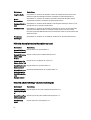 14
14
-
 15
15
-
 16
16
-
 17
17
-
 18
18
-
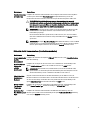 19
19
-
 20
20
-
 21
21
-
 22
22
-
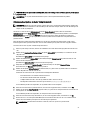 23
23
-
 24
24
-
 25
25
-
 26
26
-
 27
27
-
 28
28
-
 29
29
-
 30
30
-
 31
31
-
 32
32
-
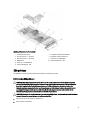 33
33
-
 34
34
-
 35
35
-
 36
36
-
 37
37
-
 38
38
-
 39
39
-
 40
40
-
 41
41
-
 42
42
-
 43
43
-
 44
44
-
 45
45
-
 46
46
-
 47
47
-
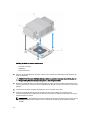 48
48
-
 49
49
-
 50
50
-
 51
51
-
 52
52
-
 53
53
-
 54
54
-
 55
55
-
 56
56
-
 57
57
-
 58
58
-
 59
59
-
 60
60
-
 61
61
-
 62
62
-
 63
63
-
 64
64
-
 65
65
-
 66
66
-
 67
67
-
 68
68
-
 69
69
-
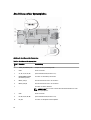 70
70
-
 71
71
-
 72
72
-
 73
73
-
 74
74
-
 75
75
-
 76
76
-
 77
77
-
 78
78
-
 79
79
-
 80
80
-
 81
81
-
 82
82
-
 83
83
-
 84
84
-
 85
85
-
 86
86
-
 87
87
-
 88
88
-
 89
89
-
 90
90
-
 91
91
-
 92
92
-
 93
93
-
 94
94
-
 95
95
-
 96
96
-
 97
97
-
 98
98
-
 99
99
-
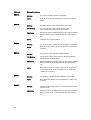 100
100
-
 101
101
-
 102
102
-
 103
103
-
 104
104
-
 105
105
-
 106
106
-
 107
107
-
 108
108
-
 109
109
-
 110
110
-
 111
111
-
 112
112
-
 113
113
-
 114
114
-
 115
115
-
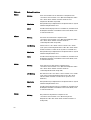 116
116
-
 117
117
-
 118
118
-
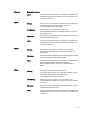 119
119
-
 120
120
-
 121
121
-
 122
122
-
 123
123
-
 124
124
-
 125
125
-
 126
126
-
 127
127
-
 128
128
-
 129
129
-
 130
130
-
 131
131
-
 132
132
-
 133
133
-
 134
134
-
 135
135
-
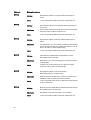 136
136
-
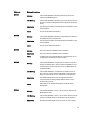 137
137
-
 138
138
-
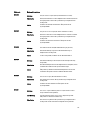 139
139
-
 140
140
-
 141
141
-
 142
142
-
 143
143
-
 144
144
-
 145
145
-
 146
146
-
 147
147
-
 148
148
-
 149
149
-
 150
150
-
 151
151
-
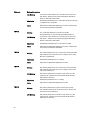 152
152
-
 153
153
-
 154
154
-
 155
155
-
 156
156
-
 157
157
-
 158
158
-
 159
159
-
 160
160
-
 161
161
-
 162
162
-
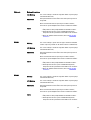 163
163
-
 164
164
-
 165
165
-
 166
166
-
 167
167
-
 168
168
-
 169
169
Dell PowerEdge M520 (for PE VRTX) Bedienungsanleitung
- Typ
- Bedienungsanleitung
Verwandte Artikel
-
Dell PowerEdge M820 Bedienungsanleitung
-
Dell PowerEdge M520 Bedienungsanleitung
-
Dell PowerEdge M620 Bedienungsanleitung
-
Dell PowerEdge M420 Bedienungsanleitung
-
Dell PowerEdge VRTX Bedienungsanleitung
-
Dell PowerEdge M830 (for PE VRTX) Bedienungsanleitung
-
Dell PowerEdge M830 (for PE VRTX) Bedienungsanleitung
-
Dell PowerEdge M640 (for PE VRTX) Bedienungsanleitung
-
Dell PowerEdge FC640 Bedienungsanleitung
-
Dell PowerEdge M630 Benutzerhandbuch